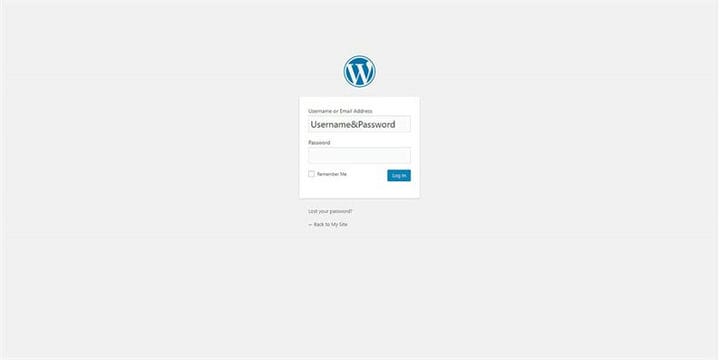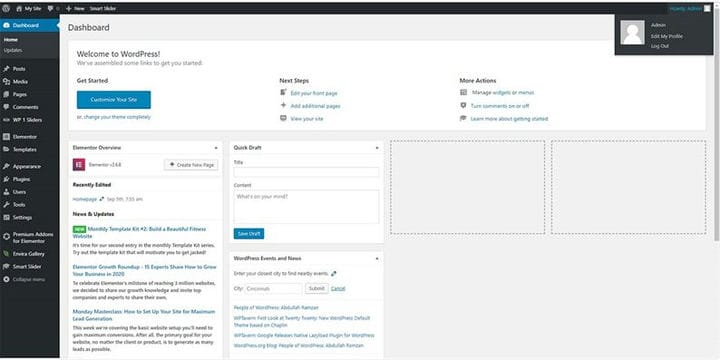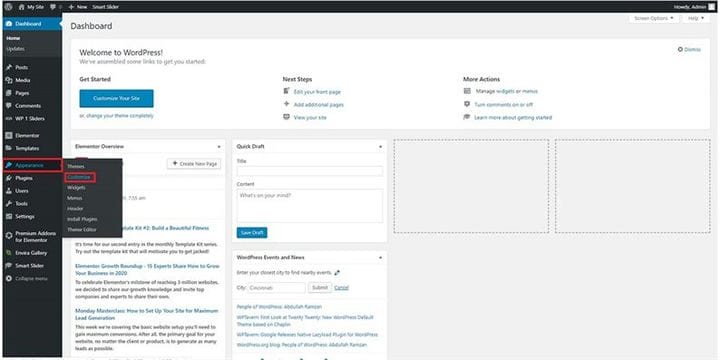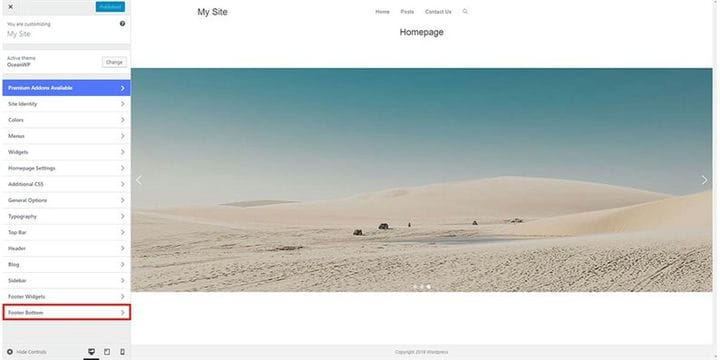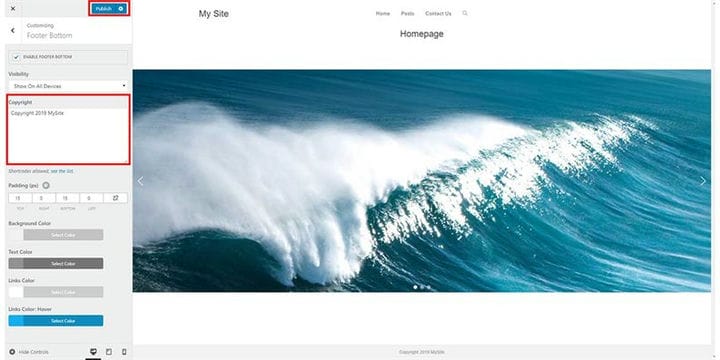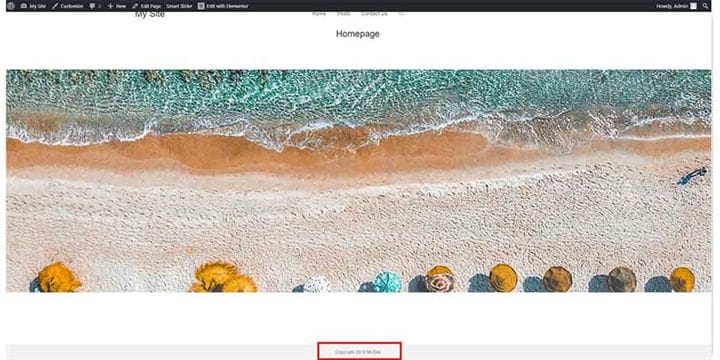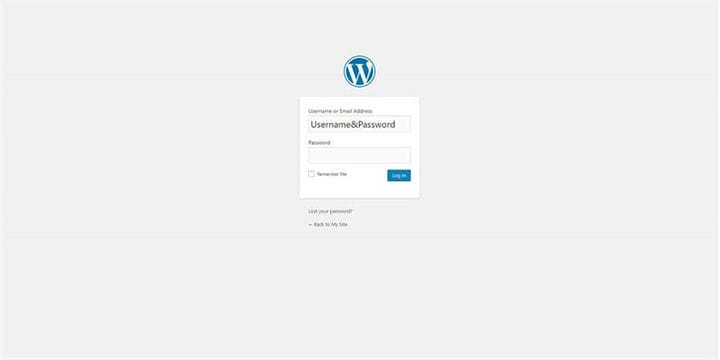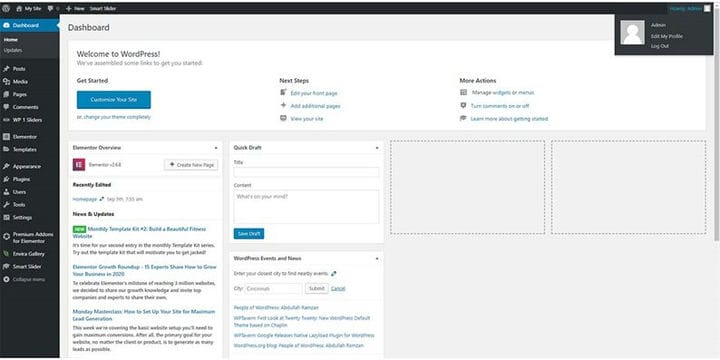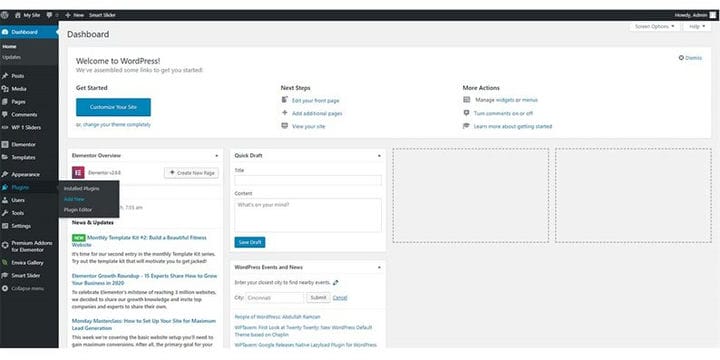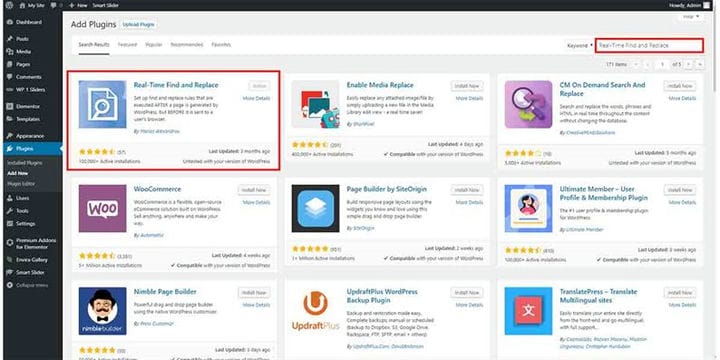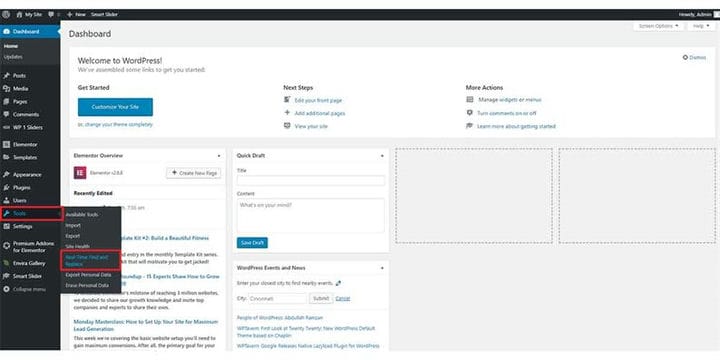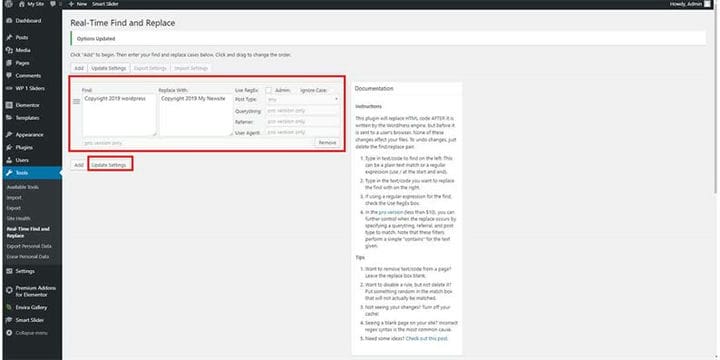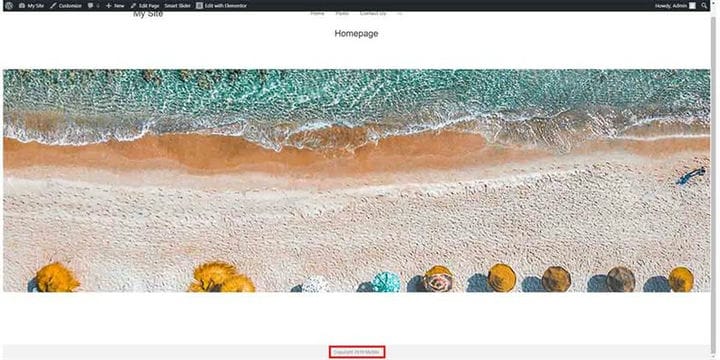Alatunnisteen linkin poistaminen WordPress-teemasta
Haluatko poistaa WordPress-verkkosivustosi alatunnisteen linkin teemasi perusteella? Kyllä, WordPress-alatunnisteen linkkien poistaminen on laillista, koska wordpress on ilmainen. Voit poistaa alatunnisteen linkin kahdella tavalla. Plugin avulla ja ilman lisäosaa.
Näytän teille molemmat tässä postauksessa.
Ilman Plugin
Vaihe 1: Ensin sinun on siirryttävä wordpress-verkkosivustosi taustaohjelmaan. Esimerkkinä verkkosivustosi URL-osoite on www.example.com, sitten sinun on kirjoitettava www.example.com/wp-admin.
Vaihe 2: Kirjautumisen jälkeen sinun on varmistettava, että olet kirjautunut sisään järjestelmänvalvojana, koska järjestelmänvalvojalla on pääsy kaikkiin toimintoihin.
Vaihe 3: Kojelaudassa sinun on siirryttävä ulkoasuun ja mukautettava.
Vaihe 4: Mukauta-valikosta Siirry alatunnisteen alaosaan.
Vaihe 5: Muuta "Footer Bottom" -kohdasta tekijänoikeuksia ja paina julkaise.
Vaihe 6: Siirry verkkosivustollesi ja tarkista. Joo! Se on tehty.
Vaihe 1: Ensin sinun on siirryttävä wordpress-verkkosivustosi taustaohjelmaan. Esimerkkinä verkkosivustosi URL-osoite on www.example.com, sitten sinun on kirjoitettava www.example.com/wp-admin.
Vaihe 2: Kirjautumisen jälkeen sinun on varmistettava, että olet kirjautunut sisään järjestelmänvalvojana, koska järjestelmänvalvojalla on pääsy kaikkiin toimintoihin.
Vaihe 3: Siirry laajennukseen ja lisää uusi laajennus painamalla Lisää uusi.
Vaihe 4: Etsi "Real Time Find and Replace" ja asenna ja aktivoi.
Vaihe 5: Siirry kojelaudassa työkaluihin ja sitten kohtaan "Reaaliaikainen etsi ja korvaa".
Vaihe 6: "Reaaliaikainen etsi ja korvaa" -kohdasta Kopioi alatunnisteen teksti, jota haluat muuttaa, ja korvaa tekstillä Mitä haluat lisätä. Paina sitten "Päivitä asetukset"
Vaihe 7: Valmis. Alatunnisteen linkkisi on muutettu.
Toivon, että tämä viesti auttoi sinua poistamaan alatunnisteen linkin wordpress-verkkosivustoltasi. Kuten näet, linkin poistamiseen on useita tapoja, joten voit kokeilla toista tapaa, jos jokin ei toimi sinulle. Jos sinulla on vielä kysyttävää, kommentoi alla